Fabrice Bellard es un programador informático francés que trabajó con Michael Niedermayer de 2004 a 2015. Durante ese tiempo, presentó FFmpeg junto con QEMU y el Compilador Tiny C que juega un rol importante en el trabajo de flujo de varios proyectos de software.
FFmpeg se creó el 20 de diciembre de 2000. FFmpeg significa Fast Forward MPEG y es un archivo legítimo que pertenece a un software externo de convertidor de videos. Puedes usar FFmpeg para fusionar audios y videos y juntar dos videos.
También puedes usar FFmpeg para unir archivos mp4 . Ayuda a convertir, editar, dividir, editar, grabar y reproducir archivos multimedia. Las bibliotecas de FFmpeg son una parte importante de los reproductores multimedia como VLC y se ha usado en el procesamiento central de YouTube e iTunes.
Algunos comandos útiles de FFmpeg son cortar un archivo de video en un clip más pequeño, silenciar un video, unir archivos de video y dividir un video en varias partes. El software cuenta con la Licencia Pública General Reducida de GNU (LGPL por sus siglas en inglés) para garantizar credibilidad. También dispone de funciones y optimizaciones opcionales bajo la Licencia Pública General de GNU (GPL por sus siglas en inglés).
Parte 1. Guía paso a paso sobre cómo combinar videos con FFmpeg
Si alguna vez quisiste combinar dos videos pero se te hacía muy difícil, no te preocupes. En vez de ello, sigue estos pasos simples y fáciles para conectar dos videos y convertirlos en uno con FFmpeg.
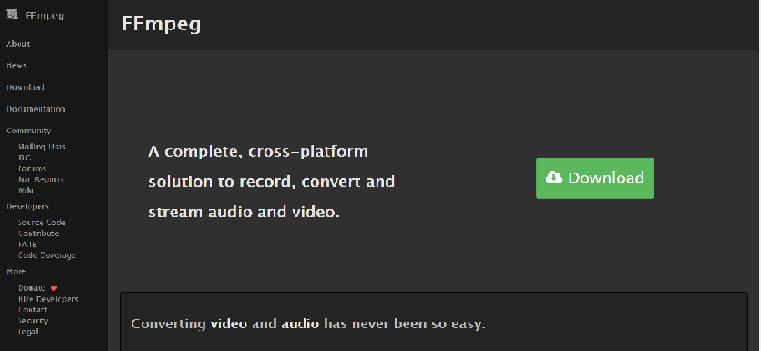
- Primero y más importante, selecciona dos videos de formato MP4 que quieras combinar.
- Luego, haz clic en el botón para unir y comienza a transferir tus documentos.
- Cuando la transferencia esté completa, el convertidor mostrará una página para mostrar el resultado final.
¿Cómo fusionar un video y audio usando FFmpeg?
Si quieres fusionar videos y audios a un solo archivo, usa FFmpeg. Sigue estos pasos para hacerlo con facilidad.
- Primero, descarga e instala FFmpeg.
- Luego, abre un símbolo del sistema de windows en tu carpeta de descargas. Después de ello, ejecuta el comando. Si es un formato MP4, usa (FFmpeg -i videoplayback.mp4 -i videoplayback.m4a -c:v copy -c:a copy output.mp4) y si es un formato WebM, usa (FFmpeg -i video playback.WebM -i videoplayback.m4a -c:v copy -c:a copy output.mkv)
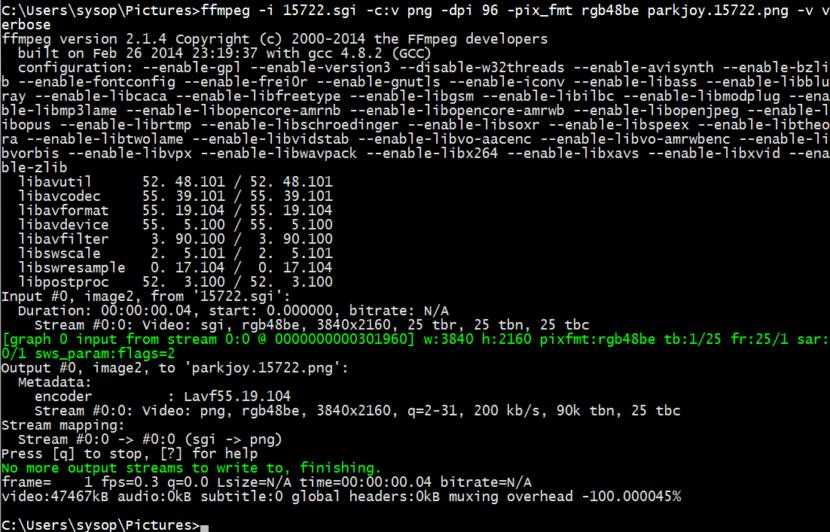
- Por último, espera pacientemente hasta que FFmpeg fusione el audio y video a un solo archivo llamado output.mp4.
Parte 2. La mejor alternativa para fusionar videos y audios con FFmpeg
UniConverter En Línea es una herramienta gratuita disponible en línea. Se usa para editar y fusionar archivos de video, audio e imagen en diferentes formatos.
Funciones principales:
- Wondershare UniConverter En Línea es una herramienta que ayuda a combinar videos y audios, cambiar archivos a diferentes formatos, lo cual es muy importante si necesitas reproducirlos en otros dispositivos.
- Nunca coloca marcas de agua o muestra ningún anuncio en tus archivos convertidos.
- Esta herramienta puede actuar como servidor de archivos en línea. Si tienes una TV que puede interactuar con UniConverter, puedes usarla como servidor para que te ayude a ver lo que desees.
- Esta herramienta también te puede ayudar a convertir GIF en documentos que se deberían ser concebibles con cualquier video. Esta herramienta puede estructurar muchísimos GIF y también transferirlos a tus redes sociales. Es una función de los convertidores de video en línea que no encontrarás en otro convertidor de videos.
- La interfaz es fácil de comprender y, lo más importante, es completamente gratuita.
¿Cómo usar UniConverter En Línea para colocar video y música juntos?
UniConverter En Línea es una herramienta en línea de edición que es fácil de usar. A continuación, te mostraremos los pasos sencillos que te ayudarán a usar UniConverter En Línea.
Paso 1: Haz clic en el botón Escoger Archivos para subir tus archivos multimedia.
Paso 2: Vuelve a organizar el orden de los videos, agrega la música de fondo que quieras o personaliza otras opciones de edición, luego presiona el botón Fusionar.
Paso 3: Haz clic en Guardar para que puedas guardar el archivo de video fusionado a cualquier computadora o celular.
Parte 3. Preguntas frecuentes - Cómo unir archivos MP4 con FFmpeg
MPEG-4 Parte 14, también conocido como MP4, es un formato contenedor de multimedia digital que se usa principalmente para guardar archivos de video y audio, en él puedes agregar subtítulos, música de fondo, efectos e imágenes fijas. Además, te permite transmitir por internet.
- En primer lugar, para fusionar dos archivos, necesitarás crear un archivo list.txt.
- Después, escribe esto (file video.mp4) y (file video1.mp4).
- Ahora ve a cmd y ejecuta este comando: C\Users\geeky\Videos>ffmpeg –safe 0 –f concat –I list.txt –c copy output.mp4
- Finalmente, después de que el comando esté completo, obtendremos el archivo output.mp4 creado en la misma carpeta, lo cual fusionará los dos videos.
Conclusión
FFmpeg es un proyecto de software gratuito que incluye muchos programas que sus usuarios pueden usar para capturar y codificar en tiempo real desde muchas fuentes de hardware y software. Además, se puede usar para fusionar audios y videos, ayuda a convertir, editar y dividir archivos multimedia.
Por otro lado, UniConverter es una herramienta en línea gratuita y segura que ayuda a sus usuarios editar archivos de audio y video sin mucha dificultad. Puedes usar FFmpeg y su alternativa, UniCoverter, para editar, combinar dos videos, fusionar archivos mp4 y combinar dos videos en paralelo.






